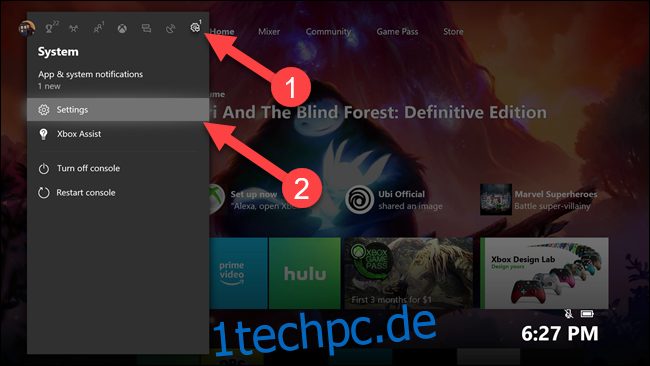Xbox One-Spiele sind enorm. Allein Red Dead Redemption 2 ist 107 GB groß. Wenn Sie eine Datenbeschränkung haben, ist es verschwenderisch, dasselbe Spiel mehrmals herunterzuladen. Übertragen Sie Ihre Spiele stattdessen zwischen Konsolen mithilfe externer Laufwerke, um Daten zu speichern.
Kopieren Sie Ihre Spiele, um Zeit und Daten zu sparen
Wenn Sie jemandem eine neue Xbox One schenken, empfehlen wir, zuerst Spiele für sie zu installieren. Egal, ob es sich um eine Weihnachtsüberraschung für Ihre Kinder oder ein Geburtstagsgeschenk für Ihren Ehepartner handelt, ihre Spiele sind sofort spielbereit. Wenn Sie zum ersten Mal ein Xbox-Spiel spielen, rippt die Konsole sofort den größten Teil der Disc auf die Festplatte. Ihre Xbox lädt dann alles andere herunter, das sie zum Spielen des Spiels benötigt. Unglaublich, dass dieser zusätzliche Inhalt zu Spielen mit 100 GB oder mehr führen kann, wie Final Fantasy 15, Gears of War 4 und Call of Duty: Infinite Warfare.
Wenn Sie über mehr als Xbox One verfügen, kann die Installation Ihrer Spiele auf jeder Xbox bedeuten, dass Sie sie mehrmals herunterladen müssen, aber abhängig von Ihrer Internetgeschwindigkeit kann dies lange dauern. Schlimmer noch, wenn Sie eine Datenobergrenze haben, riskieren Sie, sie zu überschreiten. Comcast erzwingt beispielsweise eine Datenobergrenze von 1 TB (1000 GB), und das Herunterladen eines einzelnen Xbox One-Spiels kann ein Zehntel davon verbrauchen. Zum Glück hat Microsoft die Unterstützung für externe Festplatten für Xbox One hinzugefügt. Und während Sie dies normalerweise zum Erweitern des Speichers verwenden würden, können Sie damit auch ein Spiel von einer Xbox auf eine andere verschieben oder kopieren.
Dies ist auch hilfreich, wenn Sie von einer Original-Xbox One oder Xbox One S auf eine Xbox One X aktualisieren.
So übertragen Sie jedes Spiel auf einmal (oder nur einige)
Das Übertragen Ihrer Spiele ist eine ziemlich einfache Angelegenheit. Schließen Sie zuerst Ihr externes Laufwerk an, das Sie verwenden möchten, und formatieren Sie es, wenn Sie dazu aufgefordert werden.
Warnung: Der Formatierungsvorgang löscht die Daten auf dem Laufwerk.
Microsoft verlangt, dass Sie ein USB 3.0-Laufwerk mit mindestens 256 GB Speicherplatz verwenden. Angesichts der schieren Größe der Spiele empfehlen wir, mindestens ein 1-TB-Laufwerk.
Drücken Sie auf dem Xbox-Startbildschirm die Xbox-Taste auf Ihrem Controller (die runde Taste mit dem Xbox-Logo, die aufleuchtet). Wählen Sie das Zahnrad „Einstellungen“ ganz rechts, gefolgt von „Einstellungen“.
Wählen Sie „System“ und dann „Speicher“.
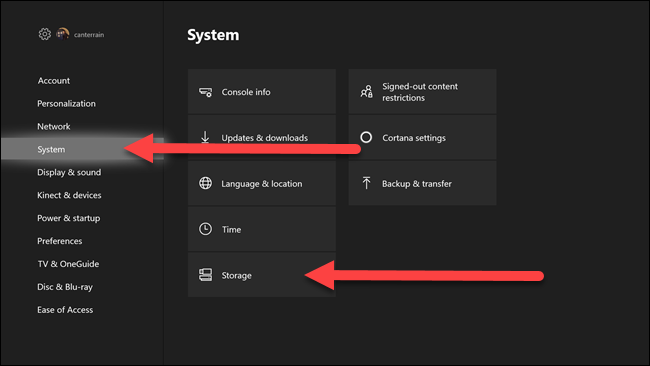
Hier wählen Sie die Festplatte aus, auf der sich Ihre Spiele derzeit befinden. Wenn Sie noch nie eine externe Festplatte verwendet haben, wählen Sie die Option Intern. Wir wählen die „xbox“-Festplatte.
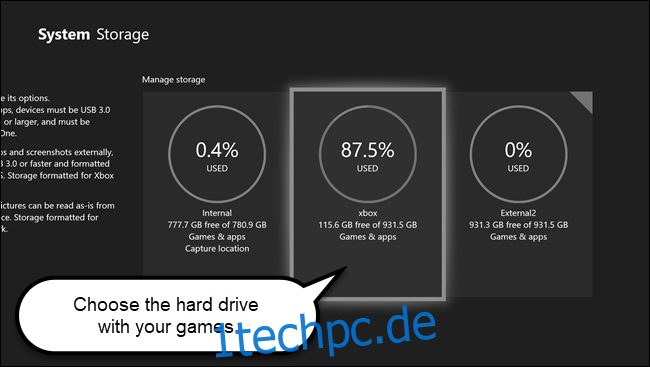
Wählen Sie im erscheinenden Untermenü die Option „Übertragen“.
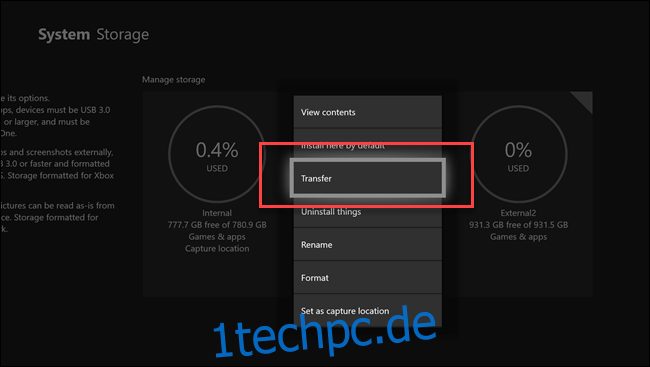
Wählen Sie die einzelnen Spiele aus, die Sie übertragen möchten, oder wählen Sie „Alle auswählen“, um alle Spiele zu übertragen. Wählen Sie „Ausgewählte kopieren“, um Spieldateien auf das externe Laufwerk zu kopieren. Sie können „Ausgewählte verschieben“ verwenden, um die Spieldateien auf das externe Laufwerk zu verschieben und die Quellkopie von ihrem ursprünglichen Speicherort zu löschen, aber Sie möchten dies nur tun, wenn Sie Speicherplatz freigeben, z. B. eine vollständige interne Festplatte.
Möglicherweise stellen Sie fest, dass am oberen Bildschirmrand die Spiele auf Ihr internes Laufwerk übertragen werden, aber machen Sie sich darüber keine Sorgen. Im nächsten Schritt werden Sie zur Eingabe eines Ziels aufgefordert.

Wählen Sie das Laufwerk aus, auf das Sie Ihre Spiele übertragen möchten. In diesem Fall wählen wir eine leere externe Festplatte namens „External2“.

Sie sehen eine Bestätigung mit der Anzahl der zu übertragenden Spiele. Wenn die Informationen korrekt sind, wählen Sie „Kopieren“ oder „Verschieben“. Die angezeigte Option hängt von Ihren früheren Entscheidungen ab. Wenn Sie die Option „Kopieren“ verwendet haben, wären Ihre Spiele sowohl auf dem Ziellaufwerk als auch auf dem Quelllaufwerk vorhanden. Wenn Sie „Verschieben“ verwendet haben, werden Ihre Spiele vom Quelllaufwerk gelöscht und auf das Ziellaufwerk verschoben. Überprüfen Sie Ihre Auswahl, bevor Sie fortfahren.
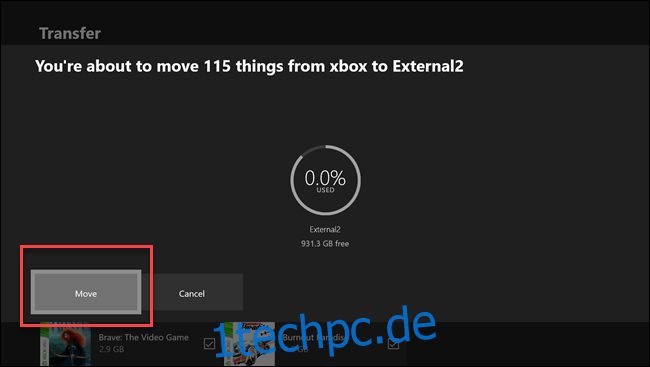
Die Xbox One beginnt mit dem Kopieren oder Verschieben der Spieldateien auf das externe Laufwerk. Sie sehen jedoch weder eine Bestätigung noch einen Fortschrittsbalken. Wenn Sie die Xbox-Taste drücken, sollten Sie die Übertragung des ersten Spiels sehen.
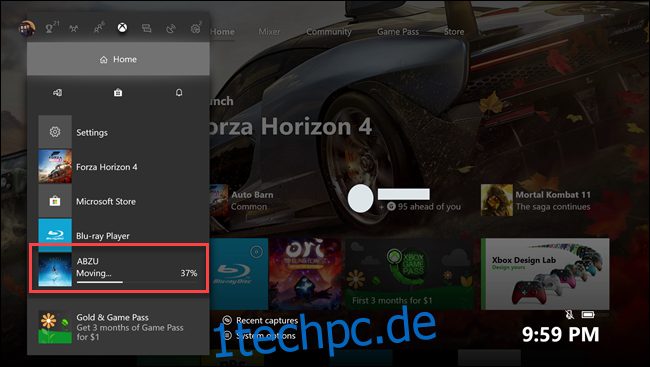
Je nachdem, wie viele Spiele Sie übertragen und wie schnell Ihr externes Speichergerät ist, kann dies zwischen wenigen Minuten und mehreren Stunden dauern. Um zu überprüfen, ob noch Spiele übertragen werden, gehen Sie zu „Meine Spiele & Apps“.
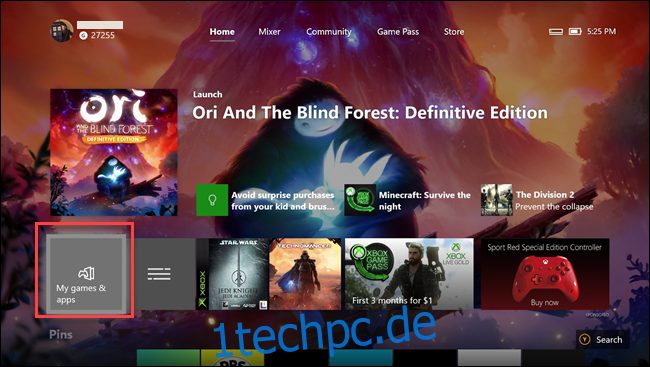
Wählen Sie in der Seitenleiste „Warteschlange“. Wenn Sie noch Spiele zum Übertragen haben, werden diese hier angezeigt
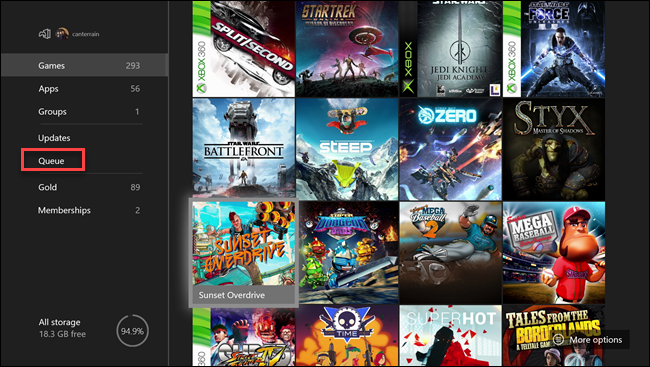
Abhängig von der Geschwindigkeit Ihres externen Speichers und Ihrer Internetverbindung kann das Kopieren Ihrer Spiele von einem Laufwerk auf ein anderes schneller sein, als sie erneut herunterzuladen. Aber noch wichtiger ist, dass Sie vermeiden, eine Datenobergrenze zu überschreiten, wenn Sie eine haben.